So erstellen Sie eine Sammlung in Steam

Wenn Ihre Steam-Bibliothek wächst, wird der Versuch, durch alle Ihre Spiele und Mods zu navigieren, mühsam, insbesondere weil in der Standardeinstellung einfach alles angezeigt wird
Wenn Sie eine Präsentation für Mobiltelefone erstellen möchten, müssen Sie das Layout in Google Slides auf vertikal ändern. Google Slides sind für die horizontale Querformatdarstellung gedacht. Wenn Sie das Verhältnis nicht ändern, werden auf Ihrem Bildschirm große Balken oben und unten auf den Folien angezeigt. Eine vertikale Diashow optimiert jedoch die Bildschirmgröße.
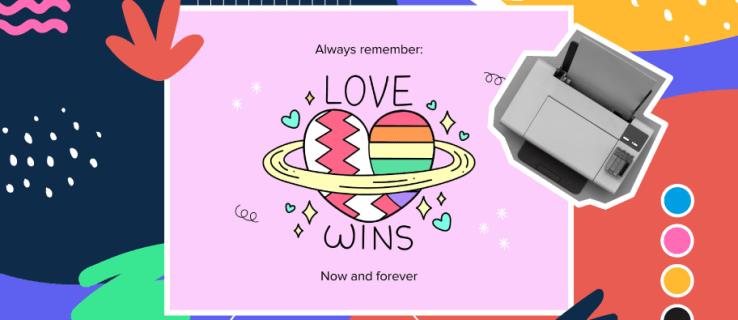
Glücklicherweise können Benutzer mit Google Slides die Abmessungen der Diashow anpassen. Lesen Sie weiter, um mehr zu erfahren.
So erstellen Sie vertikale Folien in Google Slides
Google Slides kann die Einstellung nicht vom standardmäßigen horizontalen Querformat in eine vertikale Hochformatansicht ändern. Aber glücklicherweise können Sie die Folien anpassen, um sie in eine Porträtpräsentation umzuwandeln, indem Sie diese einfachen Schritte befolgen:
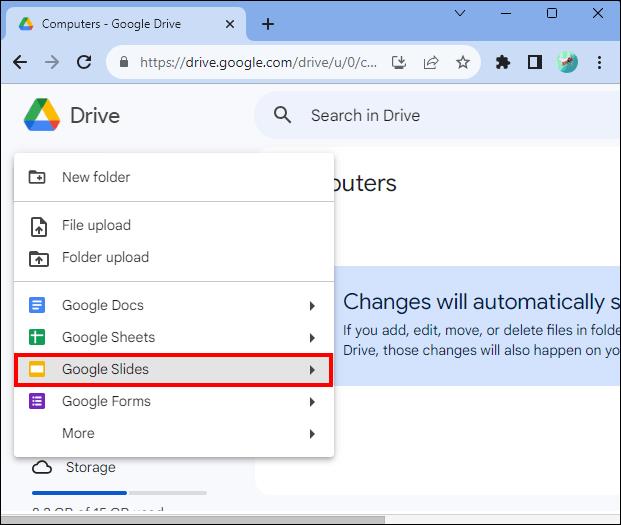
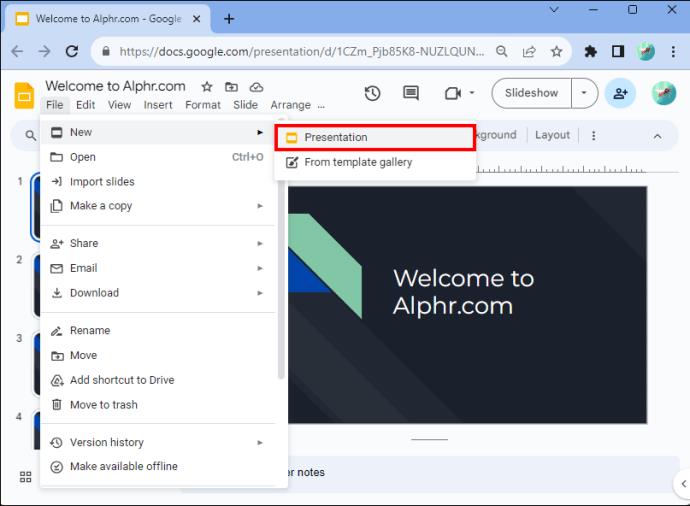
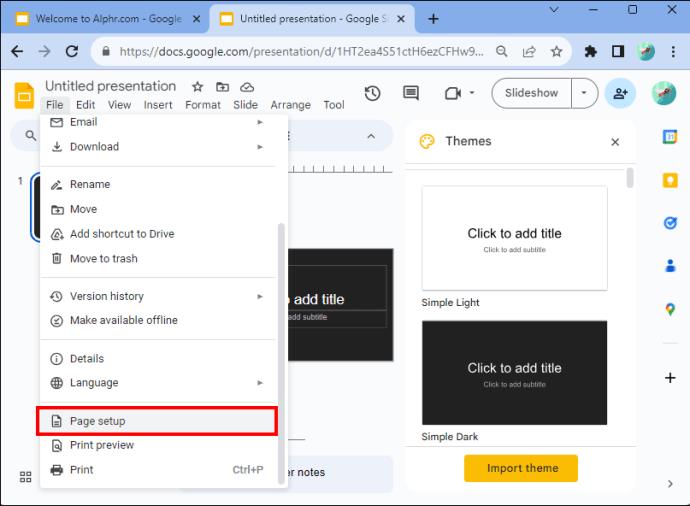
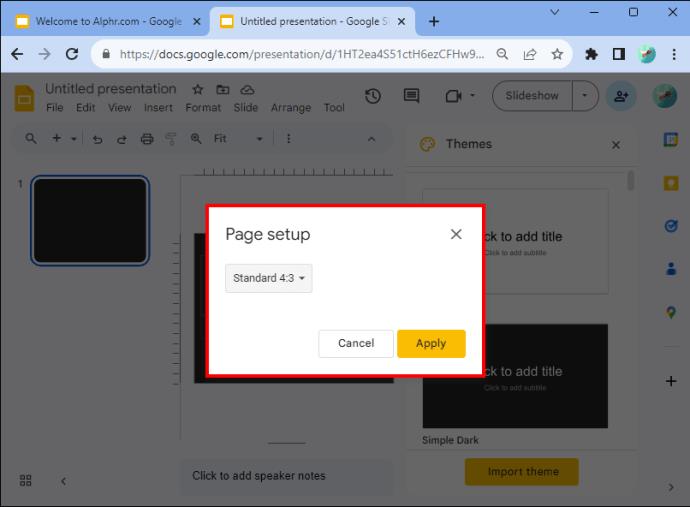
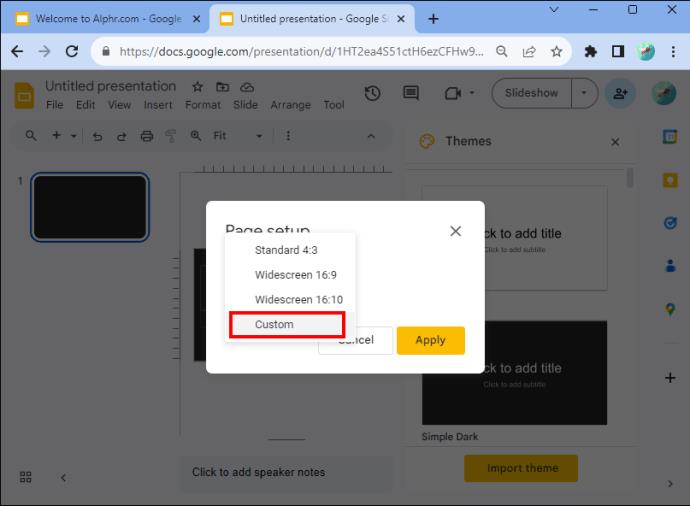
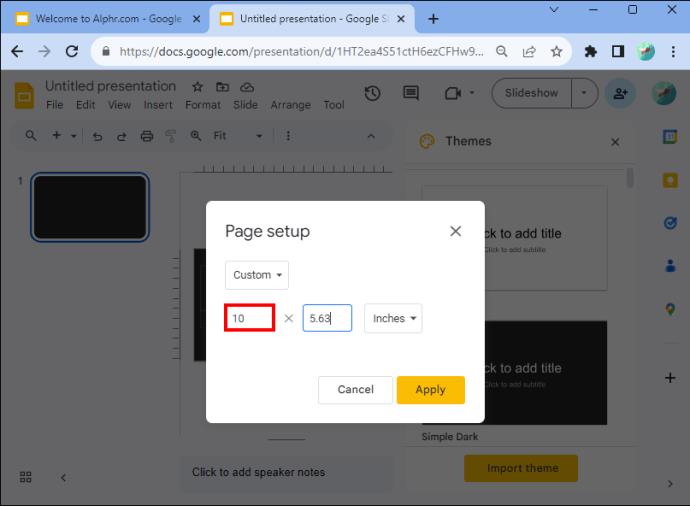
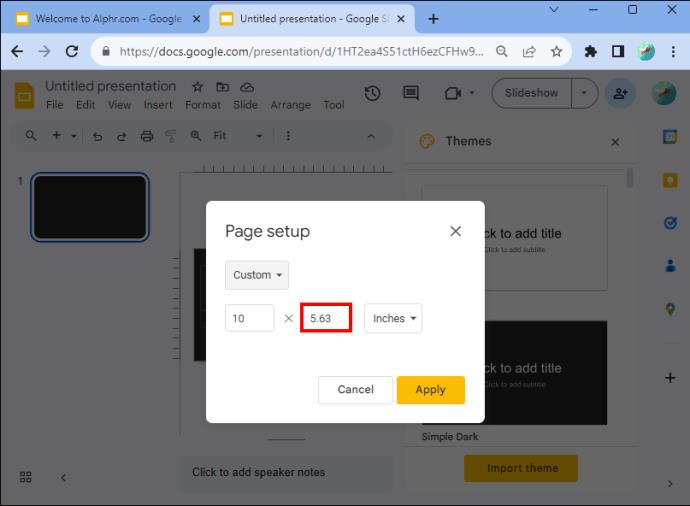
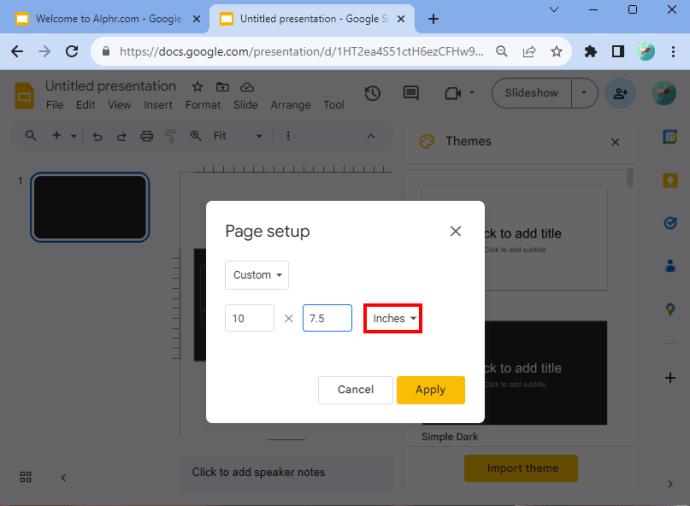
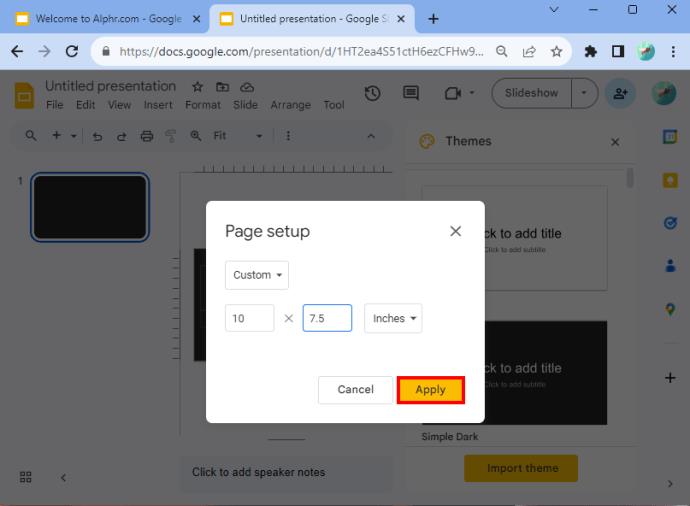
Wenn Sie diese Schritte korrekt ausgeführt haben, sind Ihre Folien vertikal.
Dimensionen auswählen
Wenn Sie Hilfe bei der Bestimmung der einzugebenden Abmessungen benötigen, ist der Standardwert 10 x 5,62. Zu den anderen vertikalen Formaten, die Sie anwenden können, gehören A4 (8,27 x 11,69 Zoll), Ledger (17 x 11 Zoll), Tabloid (11 x 7 Zoll), Letter (8,5 x 11 Zoll) und Legal (8,5 x 14 Zoll). Sie können diese Werte eingeben, nachdem Sie die Option „Benutzerdefinierte Ausrichtung“ ausgewählt haben.
Möglicherweise ist auch die folgende Tabelle hilfreich, da sie die Abmessungen angibt, die für die Art des Mediums, auf dem die Diashow angezeigt werden könnte, am besten geeignet sind.
| Typ | Seitenverhältnis | Pixel | Zentimeter | Zoll | |
| Leinwand | 16:9 | 1900×1080 | 25,4×14,9 | 10 x 5,63 | |
| Leinwand | 9:16 | 1080 x 1920 | 14,29 x 25,4 | 5,63 x 10 | |
| Leinwand | 16:10 | 1920 x 1200 | 25,4 x 15,88 | 10 x 6,25 | |
| Leinwand | 10:16 | 1200 x 1920 | 15,88 x 25,4 | 6,25 x 10 | |
| Alte Projektoren | 4:3 | 1024 x 768 | 25,4 x 19,5 | 10 x 7,5 | Ja |
| Alte Projektoren | 3:4 | 768 x 1024 | 19,05 x 25,4 | 7,5 x 10 | Ja |
| Zum Drucken | A4 | 1920 x 1357 | 29,7 x 21,0 | 11,69 x 8,27 | Ja |
| Zum Drucken | A4 | 1357 x 1920 | 21,0 x 29,7 | 8,27 x 11,69 | Ja |
Die Variablen in der Tabelle und die Buchstabenformate sollen Ihnen dabei helfen, eine optimale Wahl zu treffen.
Verwenden Sie die Option „Präsentieren“, um das Erlebnis zu sehen
Denken Sie daran, dass es Fälle gibt, in denen Sie möglicherweise nicht ganz zufrieden mit dem Ergebnis sind, selbst wenn Sie die Abmessungen in der Tabelle oben verwenden. Die von Ihnen verwendeten Größen können beispielsweise dazu führen, dass die Präsentation dünn erscheint. Wenn es Ihnen nicht gefällt, können Sie zur Seiteneinrichtung zurückkehren und neue Abmessungen eingeben. So können Sie herumtüfteln, bis Sie etwas finden, mit dem Sie zufrieden sind.
Sie können auch die Präsentationsmöglichkeit nutzen, die Google den Nutzern bietet. Es ist im Menübereich von Google Slides zu finden. Dadurch wird ein Dropdown-Menü geöffnet. Oben befindet sich eine Option mit der Aufschrift „Anwesend“. Wenn Sie darauf klicken, sehen Sie, was Ihre Zuschauer während der Diashow tun würden. Durch die Präsentation der Diashow sollten Sie besser verstehen, welche Dimensionen Sie für die Erstellung der Präsentation verwenden sollten.
So ändern Sie den Google Slides-Bildschirm wieder in die Horizontale
Wenn Sie Google Slides wieder in die Horizontale umstellen müssen, können Sie das auch tun.
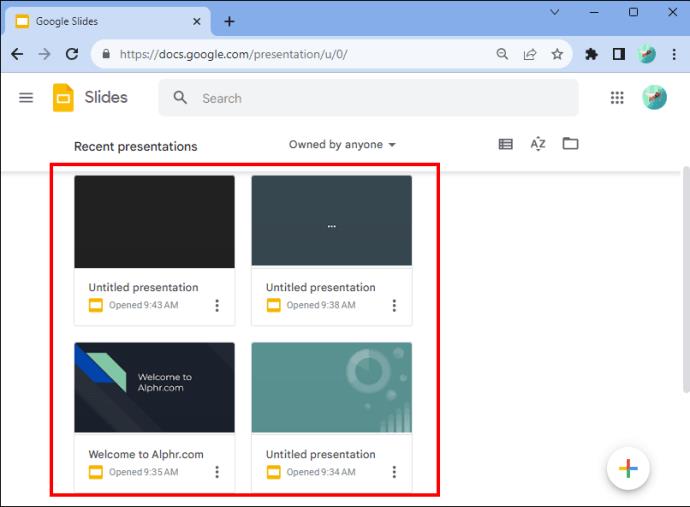
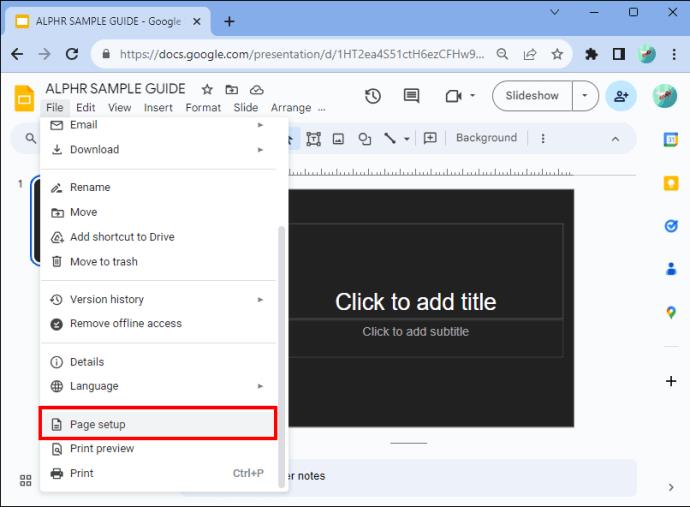
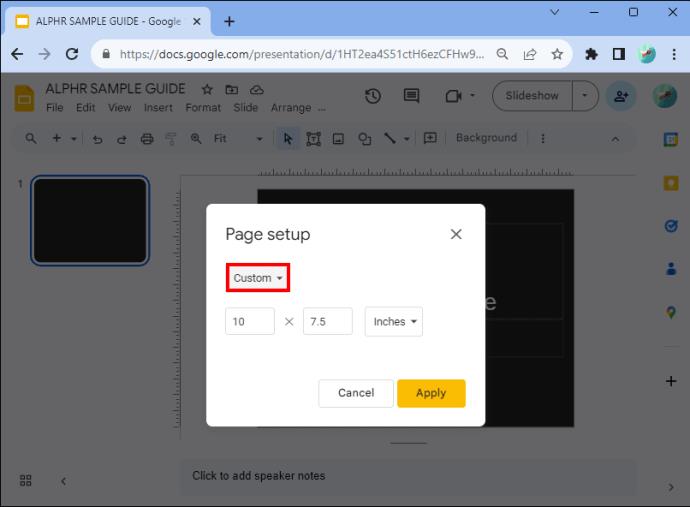
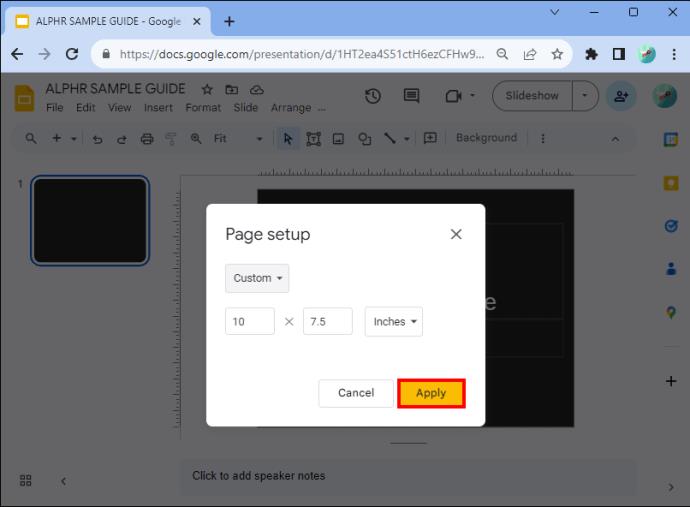
Und das ist es! Sie haben die Einstellung erfolgreich wieder auf horizontal umgestellt.
Vorteile der Umstellung von Folien auf Vertikale
Es gibt mehrere Gründe, warum Sie Ihre Folien vertikal gestalten sollten. Der erste Grund ist, dass viele Menschen Präsentationen auf ihrem Telefon ansehen, das im Hochformat gehalten wird. Außerdem können Sie dadurch kreativer sein. Und es ist eine praktische Option, wenn Sie Ihre Präsentation ausdrucken oder Tabellen, Diagramme oder Infografiken hinzufügen möchten. Textlastige Ergebnisse eignen sich hingegen eher für das Porträt.
Ein weiterer Grund, warum Sie zum Hochformat wechseln sollten, besteht darin, dass die Erstellung eines Newsletters eher zum Lesen als zum Querformat geeignet ist. Es sieht nicht nur besser aus, es ist auch einfacher zu halten, wenn Sie es ausdrucken. Allerdings sehen Poster im Hochformat manchmal besser aus. Probieren Sie es aus und sehen Sie, ob das für Sie funktioniert. Überlegen Sie, was Sie erstellen, und bestimmen Sie von dort aus, ob die Vertikale für Ihr Präsentationsdesign geeignet ist.
Häufig gestellte Fragen
Können Sie die Ausrichtung einzelner Folien ändern?
Sie können in Ihrer Präsentation einige Folien nicht horizontal und andere vertikal platzieren. Einzelne Änderungen der Folienausrichtung sind derzeit mit dem Programm nicht verfügbar. Sie können jedoch die Ausrichtung eines Fotos oder eines anderen Objekts ändern, das Sie der Diashow hinzufügen.
Was sind die Vorteile von Google Slides?
Wenn Sie über ein Google-Konto verfügen, können Sie schnell und einfach auf Google Slides zugreifen (und kostenlos). Wenn Sie noch kein Konto haben, können Sie sich im Handumdrehen anmelden. Angenommen, Ihre Präsentation ist in PowerPoint und Sie möchten Google Slides verwenden. Mach dir keine Sorge. Das können Sie in wenigen Schritten erledigen. Konvertieren Sie einfach PowerPoint in Google Slides und schon kann es losgehen.
Google-Folienlayout
Es gibt zwar keine Schaltfläche, mit der Sie das Querformat automatisch ändern können, aber mit ein paar Schritten können Sie ganz einfach zwischen horizontal und vertikal wechseln. Sie sollten das vertikale Layout wählen, wenn Sie Ihre Präsentation ausdrucken oder die Anzeige auf Mobilgeräten sichtbar machen möchten. Auch für Newsletter und Poster ist möglicherweise ein vertikales Layout erforderlich. Nachdem Sie nun verstanden haben, wie Sie in Google Slides die Ausrichtung Ihrer Präsentation auf die Vertikale anpassen, werden Sie nicht mehr davon abgehalten.
Haben Sie schon einmal das Layout in Google Slides geändert? Haben Ihnen die Tipps und Tricks in diesem Artikel geholfen? Lassen Sie es uns im Kommentarbereich unten wissen.
Wenn Ihre Steam-Bibliothek wächst, wird der Versuch, durch alle Ihre Spiele und Mods zu navigieren, mühsam, insbesondere weil in der Standardeinstellung einfach alles angezeigt wird
Dank der Vielzahl an Streaming-Apps ist das Musikhören einfacher denn je. Benutzer können unbegrenzt Playlists erstellen, Musik offline herunterladen und ansehen
Überraschungen und Geheimnisse gibt es in einem Mario-Spiel. Freischaltbare spielbare Charaktere sind in der Community eine so große Sache, dass sie fast schon mythisch sind –
Hatten Sie schon einmal eine tolle Idee, haben sie aber vergessen, weil Sie sie nicht notiert haben? Glücklicherweise braucht man zum Notieren nicht immer Stift und Papier
Als Schöpfer können Sie viele Ideen im Kopf haben. Sie können oft komplex sein, sodass es für Sie schwierig ist, sie sich vorzustellen und anderen zu präsentieren.
Während Link die Welt erkundet, passiert in „Tears of the Kingdom“ jede Menge Action im Land Hyrule. Die Aufgaben oder Missionen, die er erfüllen muss
Es scheint, als sei die Welt davon besessen, sich Instagram-Reels anzuschauen. Diese leicht anzusehenden Kurzvideos erfreuen sich bei Millionen von Zuschauern großer Beliebtheit
Snapchat ist wahrscheinlich am besten für die innovative Funktion zum Teilen von Inhalten bekannt, die verschwindet, sobald Ihre Gruppe sie angesehen hat. Jetzt haben die Entwickler
Wenn Sie erfolglos versuchen, jemanden im Messenger zu erreichen, kann dies daran liegen, dass Sie blockiert wurden. Die Erkenntnis ist nicht angenehm,
Heutzutage zeichnen viele Videospielkonsolen auf, wie viele Stunden Sie für jedes Spiel, das Sie besitzen, gespielt haben. Als Teil der neuesten Konsolengeneration,
Ist beim Spielen von Minecraft ein java.net.socketexeption-Verbindungsfehler aufgetreten? Wenn ja, sind Sie nicht der Einzige. Benutzer haben dies gemeldet
Im Allgemeinen verursachen Geräte, die auf Sprachbefehle hören, keine allzu großen Probleme. Der Satz, mit dem sie aktiviert werden – sei es „OK Google“, „Alexa“ oder „Siri“
Die meisten Benutzer veröffentlichen Instagram Stories, um ihre täglichen Aktivitäten und wichtige Momente in ihrem Leben zu teilen. Bevor Sie jedoch eine Story veröffentlichen, möchten Sie dies möglicherweise tun
Soundboard ist ein Computerprogramm, das Anwendungen wie Discord dabei unterstützt, coole Soundeffekte zu erstellen. Außerdem können Sie verschiedene Sounds auf das hochladen
Microsoft Teams hat sich zum beliebtesten Arbeitskommunikationstool entwickelt und übertrifft sogar Skype und Slack. Aber es kann Ihnen nicht helfen, wenn es nicht funktioniert. Wenn
Wenn Sie ein begeisterter Roblox-Spieler sind, sind Sie möglicherweise bereits auf gelegentliche Fehler auf der Plattform gestoßen. Dennoch kann der Fehlercode 267 leicht als der häufigste eingestuft werden
Google Forms ist eine webbasierte Anwendung zum Generieren von Formularen, die bei der Datenerfassung helfen. Es handelt sich um eine unkomplizierte Methode zum Erstellen von Registrierungsformularen.
Während eines Streams ist Ihnen möglicherweise aufgefallen, dass die Namen der letzten Follower, Spender oder Abonnenten des Streamers angezeigt werden. Dies ist eine coole Funktion für Streamer
Wenn Sie versuchen, die Aufmerksamkeit möglichst vieler Zuschauer zu erregen, sollten Sie jedes verfügbare CapCut-Tool verwenden. Overlays helfen beim Erstellen eines Videos
Das Ansehen von Geschichten in Telegram kann eine tolle Funktion sein, wenn sie von Leuten stammen, die Sie kennen, aber Geschichten von Fremden zu sehen kann unerwünscht und irrelevant sein.


















